Excel如何统计名字出现次数?Excel统计出现次数教程
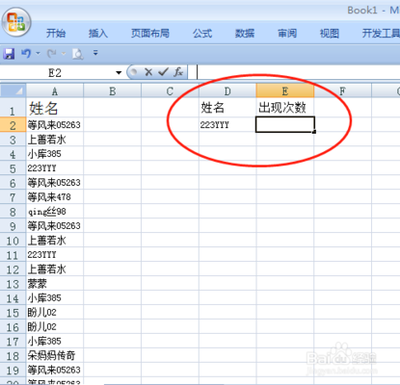
一、使用COUNTIF函数
- 基本操作
- 首先确定要统计的数据区域和目标名字。例如,如果要统计名字“张三”在A列中的出现次数,选中一个空白单元格(如B1),输入公式“=COUNTIF(A:A,"张三")”,然后按下回车键即可得到统计结果。这里的“A:A”表示整个A列是数据区域,“张三”就是要统计出现次数的名字,需要用英文半角引号括起来。这个函数会统计在指定数据区域中满足特定条件(即名字为“张三”)的单元格数量。此方法适用于单列数据统计单个名字出现次数的情况。
- 针对多列数据的操作
- 如果要在多列(如A列、B列、C列)中统计某个名字的出现次数,可以使用类似的COUNTIF函数组合。例如,要统计“李四”在A、B、C列中的出现次数,可在一个空白单元格输入公式“=COUNTIF(A:A,"李四")+COUNTIF(B:B,"李四")+COUNTIF(C:C,"李四")”。不过,这种方法相对繁琐一些。
二、使用SUMPRODUCT函数
- 多列统计操作
- 当需要统计某个名字在多个数据列中出现的次数时,这个函数比较方便。例如,要统计名字“王五”在A列、B列、C列中的出现次数。首先选中一个空白单元格,输入公式“=SUMPRODUCT((A:A = "王五")+(B:B = "王五")+(C:C = "王五"))”。这里的A:A、B:B、C:C分别表示要统计的列,“王五”是目标名字,同样要用英文半角引号括起来。SUMPRODUCT函数会将满足条件(即单元格中的名字等于“王五”)的情况进行计算,得到这个名字在多列中的出现次数。
三、使用数据透视表
- 操作步骤
- 首先全选数据,点击“插入”选项卡,找到“数据透视表”功能并点击。在弹出的数据透视表对话框中,选择要分析的数据表格范围和数据字段。然后将“姓名”字段拖拽到“行标签”区域,再将“姓名”字段再次拖拽到“值”区域,并且选择统计方式为“计数”。此时,数据透视表会自动将每个名字在数据表中出现的次数统计出来,并显示每个名字所在的位置。例如,如果要统计表格中所有名字的出现次数和位置,使用数据透视表功能就可以快速生成分析报告。
四、使用查找功能
- 操作流程
- 在Excel页面的菜单栏中选择“开始”选项,然后在其工具栏下方找到“查找”选项并点击。在弹出的对话框中,输入要统计的人名,并选择“全部查找”选项。Excel会自动搜索整个表格,找到所有匹配的人名并显示每个人名出现的次数。这种方法相对比较直观,不需要使用复杂的函数公式。
五、使用筛选功能辅助查看
- 操作步骤
- 首先使用COUNTIF函数计算出每个名字的出现次数(参考COUNTIF函数使用部分),然后选择出现次数列的标题栏,点击“数据”菜单中的“筛选”按钮。在出现次数列的筛选下拉菜单中选择“大于”或“等于”,并输入想要筛选的次数。Excel将仅显示满足条件的姓名。例如,如果只想查看出现次数大于3次的名字,可以通过这个筛选功能来实现。
本篇文章所含信息均从网络公开资源搜集整理,旨在为读者提供参考。尽管我们在编辑过程中力求信息的准确性和完整性,但无法对所有内容的时效性、真实性及全面性做出绝对保证。读者在阅读和使用这些信息时,应自行评估其适用性,并承担可能由此产生的风险。本网站/作者不对因信息使用不当或误解而造成的任何损失或损害承担责任。
